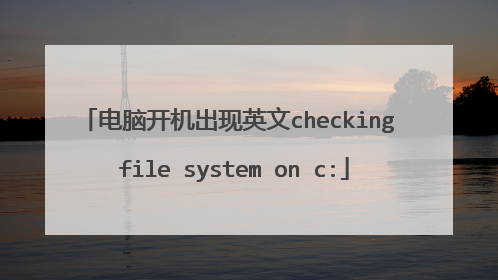电脑开机显示checking file system on c:求高手!这是因为系统非正常关机,导致的下次开机需要检查C盘所导致的。进行C盘的碎片整理可以恢复硬盘,解决问题。方法如下。1,首先,找到桌面上的“此电脑”图标,双击打开。2,打开之后,找到C盘的盘符,然后右键点击C盘的盘符。3,点击之后,会弹出菜单。在弹出的菜单中选择“属性”一项。4,在C盘的属性窗口中,先点击窗口上方选项卡菜单中的“工具”选项卡,然后再点击“对驱动器进行优化和碎片整理”一栏下的“优化”按钮。5,此时,在新弹出的窗口中选中C盘,然后再次点击“优化”按钮,即可进行C盘的碎片整理,下次开机就不会出现“checking file system on c”的过程了。
开机出现这种情况一般是非正常关机造成的,这是硬盘自检,属于正常现象,只不过比较耽误时间,如果你觉得烦是可以取消的。 Windows在不正常关机的情况下(如:突然断电等),就会在下次启动电脑时进行磁盘扫描。可是往往等它完成扫描后,再一次启动电脑时它还是“阴魂不散”的继续扫描。我就遇到过这种情况,所以就总结了以下几条经验,希望能给大家一些参考。英文翻译成中文:检查C盘的文件系统 :该文件系统的类型是FAT 。您的其中一个磁盘需要检查一致性。您可以取消磁盘检查,但强烈建议您继续。Windows将现在检查磁盘。卷序列号是007B - C945Windows已检查文件系统并没有发现任何问题。2006646784字节总磁盘空间。196.608万字节7隐藏文件。6324224字节188个文件夹。1784610816字节7124文件。213745664字节在磁盘上可用。在每个分配单元里有32768字节。磁盘上总共有61238个分配单元。6523个分配单元在磁盘上可用。一般性解决方法:1.如果checking files system后有one of your disks to be checked for consistency.you may cancel the disk check,but it is storngly recommended that you continue.这句英文,在自检时按键盘上的enter键即可取消,没有这句话就得等待到扫描结束。2.我们在Windows界面下,通过“磁盘碎片整理”程序来完成。首先打开开始菜单,运行,输入CMD,回车,在窗口中键入“chkdsk x: /f”(x为盘符)进行扫描;然后启动“磁盘碎片整理”对相应的磁盘进行碎片整理,可以消除再次的磁盘扫描。3.我们知道系统之所以要对磁盘进行扫描是因为在注册表中设置了“脏”字节。在注册表中找到以下分支:“Hkey_local_machineSystemCurrentControlSetControlSession Manager”在注册表右侧的窗口中找到“BootExecute:REG_MULTI_SZ”键值就是windows关于磁盘扫描的,双击“BootExecute:REG_MULTI_SZ”将其改为:“autocheck autochk *”即可恢复成正常的状态。4.用windows优化大师休复硬盘中的逻辑错误。再用360杀毒修复电脑。5.删除被扫描的磁盘并重新建个盘。终极解决办法(以上方法不成功再用)以上方法仅供参考,有时能解决问题,有时不能,下面有两个“杀手锏”百分之百能解决此问题,我试过了几十次了,都成功。1.打开我的电脑,点文件,文件夹选项,点查看,把隐藏文件扩展名的√单击去掉,点确定,再打开系统自带的记事本,输入以下内容:Windows Registry Editor Version 5.00[HKEY_LOCAL_MACHINESYSTEMCurrentControlSetControlSession Manager]"BootExecute"=hex(7):00,00注意:保存时类型选择“所有文件”,再命名为 取消自检.reg (扩展名一定要是reg)再打开取消自检.reg,再打开的窗口中点是(Y),导入注册表,重启后即可见效。2.最万不得已的办法:删除所有磁盘,重新分区,再重装系统。如果开机出现如:Checking file system On d:The type of the file system is NTFS,…………………………18 percent completed.如果开机出现读秒,你这是电脑自检的一个画面,一般这种情况出现,是由于你强行关机或者停电,死机,造成正在高速运转的硬盘突然掉道 造成正在读的磁盘出现文件损坏或者数据不完整。所以开机的时候,就要自检,自检也是一个检查和修复硬盘的过程。
1)这是系统在扫描你的硬盘,可能是你自己操作的问题,如果你非法关机,直接断电或者直接按电源关电,电脑开机的时候会对你的硬件做检查,包括你的硬盘。 还有就是你的电脑真的硬盘有问题了,建议你使用电脑自己带的磁盘扫描工具进行扫描修复,如果比较严重用下面软件进行修复(如果这次扫描后下次不在扫描就是正常扫描,如果开机总是扫描硬盘请看下面,由其按下面方法修复一下磁盘试试)。2)如果也没有非法关机,硬盘也没有问题,开机还是扫描,可以用下面的方法去掉系统扫描硬盘:单击“开始/运行”,输入“regedit”回车打开注册表编辑器,依次选择“HKEY_LOCAL_MACHINESYSTEMCurrentControlSetControlSession Manager”子键,然后在右侧窗口中找到“BootExecute”键值项并将其数值数据清空,重启即可(清空前选文件导出进行备份,这样如果需要在恢复备份)。系统自带的磁盘修复方法(如果磁盘真有问题,用这个方法修复一下):具体步骤如下(以Windows XP为例),在我的电脑中选中盘符后单击鼠标右键,在弹出的驱动器属性窗口中依次选择 “工具→开始检查”并选择“自动修复文件系统错误”和“扫描并恢复坏扇区”,然后点击开始,扫描时间会因磁盘容量及扫描选项的不同而有所差异。硬盘坏道将导致电脑系统文件损坏或丢失,电脑无法启动或死机。硬盘坏道可以采用NDD磁盘工具或Scandisk来修复。 还解决不了问题,还原一下系统或重装系统,如果在不行,格式化硬盘重新分区重装操作系统,在不行换硬盘。
这个是因为你断电之后对磁盘造成了破坏。 最简单方法:将下面一段字符复制到一个记事本中,另存为“取消自检.reg”,再双击导入注册表,即可取消所有的开机自检!Windows Registry Editor Version 5.00[HKEY_LOCAL_MACHINESYSTEMCurrentControlSetControlSession Manager]"BootExecute"=hex(7):00,00——————————保存时类型选择“所有文件”,再输入 .reg——————进阶方法:关闭每次开机硬盘自检的方法 (详细)1、机器的自检:是的,在BIOS里面设置里面可以设置。(Power-On-Self-Test )2、启动的时候自动扫描硬盘:以下指XP:这个问题原因可能很多,比如硬盘有坏区。或者关机不正常。你试一试在XP下把全部磁盘扫描一次(自动修复错误)查看注册表:HKEY_LOCAL_MACHINESYSTEMCurrentControlSetControlSession Manager BootExecute是不是有autocheck autochk /p ??D:autocheck autochk /p ??H:autocheck autochk *这样的内容,清除掉试一试也可以选择“开始→运行”,在运行对话框中键入“chkntfs /t:0”,即可将磁盘扫描等待时间设置为0;如果要在计算机启动时忽略扫描某个分区,比如C盘,可以输入“chkntfs /x c:”命令;如果要恢复对C盘的扫描,可使用“chkntfs /d c:”命令,即可还原所有chkntfs默认设置,除了自动文件检查的倒计时之外。关闭开机硬盘自检的方法选择“开始→运行”,在运行对话框中键入“chkntfs /t:0”,即可将磁盘扫描等待时间设置为0;如果要在计算机启动时忽略扫描某个分区,比如C盘,可以输入“chkntfs /x c:”命令;如果要恢复对C盘的扫描,可使用“chkntfs /d c:”命令,即可还原所有chkntfs默认设置,除了自动文件检查的倒计时之外。关闭WINXP开机硬盘自检CHKNTFS volume [...]CHKNTFS /DCHKNTFS /T[:time]rrCHKNTFS /X volume [...]CHKNTFS /C volume [...]volume 指定驱动器号(后面跟一个冒号)、装入点或卷名。/D 将计算机恢复成默认状态,启动时检查所有驱动器,并对有问题的驱动器执行 chkdsk 命令。/T:time 将 AUTOCHK 初始递减计数时间改成指定的时间,单位为秒数。如果没有指定时间,则显示当前设置。/X 排除启动时不作检查的驱动器。上次执行此命令排除的驱动器此时无效。/C 安排启动时检查驱动器,如果驱动器有问题,运行 chkdsk。如果没有指定命令行开关,CHKNTFS 会显示每一驱动器有问题的位的状态。去掉就应该是 在cmd里面“chkntfs /x c: d: e: f:”还有的话就g:就是这样——————————————————————————————————方法之一:CHKNTFS volume [...]CHKNTFS /DCHKNTFS /T[:time]\r\rCHKNTFS /X volume [...]CHKNTFS /C volume [...]volume 指定驱动器号(后面跟一个冒号)、装入点或卷名。/D 将计算机恢复成默认状态,启动时检查所有驱动器,并对有问题的驱动器执行 chkdsk 命令。/T:time 将 AUTOCHK 初始递减计数时间改成指定的时间,单位为秒数。如果没有指定时间,则显示当前设置。/X 排除启动时不作检查的驱动器。上次执行此命令排除的驱动器此时无效。/C 安排启动时检查驱动器,如果驱动器有问题,运行 chkdsk。如果没有指定命令行开关,CHKNTFS 会显示每一驱动器有问题的位的状态。方法二:清除注册表file://HKEY_LOCAL_MACHINE//SYSTEM//CurrentControlSet//Control//SessionManager的BootExecute 二进位值autocheck autochk。方法三:和方法一差不多,只是增加了几条。1.运行chkntfs /x c:注意上面的C:就是开机自检的那个盘,如有多个盘都自检,则要一个一个的输入,不要用chkntfs /x c: d: e: f:这样没用。2。在自检的盘符上右击---属性---工具---开始检测---把两项都打个勾,如提示不能运行,可以关闭所有运行的软件,打开的文件再试。方法四:试试到开始-运行-regedit-HKEY_LOCAL_MACHINESYSTEMCurrentControlSetControlSession Manager右边键值:BootExecute里的autocheck autochk * 改成autocheck autochk /k:C *还不行估计你硬盘有坏道了..用效率源软件修复硬盘.方法五:把以下内容保存为A.REG后导入Windows Registry Editor Version 5.00[HKEY_LOCAL_MACHINESOFTWAREMicrosoftWindows NTCurrentVersionWinlogon]"SFCScan"=dword:0000000[HKEY_LOCAL_MACHINESYSTEMCurrentControlSetControlSession Manager]"AutoChkTimeOut"=dword:0000000[HKEY_LOCAL_MACHINESYSTEMCurrentControlSetControlSession Manager] "BootExecute"=hex(7):00,00

这是因为系统非正常关机,导致的下次开机需要检查C盘所导致的。进行C盘的碎片整理可以恢复硬盘,解决问题。方法如下。1,首先,找到桌面上的“此电脑”图标,双击打开。2,打开之后,找到C盘的盘符,然后右键点击C盘的盘符。3,点击之后,会弹出菜单。在弹出的菜单中选择“属性”一项。4,在C盘的属性窗口中,先点击窗口上方选项卡菜单中的“工具”选项卡,然后再点击“对驱动器进行优化和碎片整理”一栏下的“优化”按钮。5,此时,在新弹出的窗口中选中C盘,然后再次点击“优化”按钮,即可进行C盘的碎片整理,下次开机就不会出现“checking file system on c”的过程了。
开机出现这种情况一般是非正常关机造成的,这是硬盘自检,属于正常现象,只不过比较耽误时间,如果你觉得烦是可以取消的。 Windows在不正常关机的情况下(如:突然断电等),就会在下次启动电脑时进行磁盘扫描。可是往往等它完成扫描后,再一次启动电脑时它还是“阴魂不散”的继续扫描。我就遇到过这种情况,所以就总结了以下几条经验,希望能给大家一些参考。英文翻译成中文:检查C盘的文件系统 :该文件系统的类型是FAT 。您的其中一个磁盘需要检查一致性。您可以取消磁盘检查,但强烈建议您继续。Windows将现在检查磁盘。卷序列号是007B - C945Windows已检查文件系统并没有发现任何问题。2006646784字节总磁盘空间。196.608万字节7隐藏文件。6324224字节188个文件夹。1784610816字节7124文件。213745664字节在磁盘上可用。在每个分配单元里有32768字节。磁盘上总共有61238个分配单元。6523个分配单元在磁盘上可用。一般性解决方法:1.如果checking files system后有one of your disks to be checked for consistency.you may cancel the disk check,but it is storngly recommended that you continue.这句英文,在自检时按键盘上的enter键即可取消,没有这句话就得等待到扫描结束。2.我们在Windows界面下,通过“磁盘碎片整理”程序来完成。首先打开开始菜单,运行,输入CMD,回车,在窗口中键入“chkdsk x: /f”(x为盘符)进行扫描;然后启动“磁盘碎片整理”对相应的磁盘进行碎片整理,可以消除再次的磁盘扫描。3.我们知道系统之所以要对磁盘进行扫描是因为在注册表中设置了“脏”字节。在注册表中找到以下分支:“Hkey_local_machineSystemCurrentControlSetControlSession Manager”在注册表右侧的窗口中找到“BootExecute:REG_MULTI_SZ”键值就是windows关于磁盘扫描的,双击“BootExecute:REG_MULTI_SZ”将其改为:“autocheck autochk *”即可恢复成正常的状态。4.用windows优化大师休复硬盘中的逻辑错误。再用360杀毒修复电脑。5.删除被扫描的磁盘并重新建个盘。终极解决办法(以上方法不成功再用)以上方法仅供参考,有时能解决问题,有时不能,下面有两个“杀手锏”百分之百能解决此问题,我试过了几十次了,都成功。1.打开我的电脑,点文件,文件夹选项,点查看,把隐藏文件扩展名的√单击去掉,点确定,再打开系统自带的记事本,输入以下内容:Windows Registry Editor Version 5.00[HKEY_LOCAL_MACHINESYSTEMCurrentControlSetControlSession Manager]"BootExecute"=hex(7):00,00注意:保存时类型选择“所有文件”,再命名为 取消自检.reg (扩展名一定要是reg)再打开取消自检.reg,再打开的窗口中点是(Y),导入注册表,重启后即可见效。2.最万不得已的办法:删除所有磁盘,重新分区,再重装系统。如果开机出现如:Checking file system On d:The type of the file system is NTFS,…………………………18 percent completed.如果开机出现读秒,你这是电脑自检的一个画面,一般这种情况出现,是由于你强行关机或者停电,死机,造成正在高速运转的硬盘突然掉道 造成正在读的磁盘出现文件损坏或者数据不完整。所以开机的时候,就要自检,自检也是一个检查和修复硬盘的过程。
1)这是系统在扫描你的硬盘,可能是你自己操作的问题,如果你非法关机,直接断电或者直接按电源关电,电脑开机的时候会对你的硬件做检查,包括你的硬盘。 还有就是你的电脑真的硬盘有问题了,建议你使用电脑自己带的磁盘扫描工具进行扫描修复,如果比较严重用下面软件进行修复(如果这次扫描后下次不在扫描就是正常扫描,如果开机总是扫描硬盘请看下面,由其按下面方法修复一下磁盘试试)。2)如果也没有非法关机,硬盘也没有问题,开机还是扫描,可以用下面的方法去掉系统扫描硬盘:单击“开始/运行”,输入“regedit”回车打开注册表编辑器,依次选择“HKEY_LOCAL_MACHINESYSTEMCurrentControlSetControlSession Manager”子键,然后在右侧窗口中找到“BootExecute”键值项并将其数值数据清空,重启即可(清空前选文件导出进行备份,这样如果需要在恢复备份)。系统自带的磁盘修复方法(如果磁盘真有问题,用这个方法修复一下):具体步骤如下(以Windows XP为例),在我的电脑中选中盘符后单击鼠标右键,在弹出的驱动器属性窗口中依次选择 “工具→开始检查”并选择“自动修复文件系统错误”和“扫描并恢复坏扇区”,然后点击开始,扫描时间会因磁盘容量及扫描选项的不同而有所差异。硬盘坏道将导致电脑系统文件损坏或丢失,电脑无法启动或死机。硬盘坏道可以采用NDD磁盘工具或Scandisk来修复。 还解决不了问题,还原一下系统或重装系统,如果在不行,格式化硬盘重新分区重装操作系统,在不行换硬盘。
这个是因为你断电之后对磁盘造成了破坏。 最简单方法:将下面一段字符复制到一个记事本中,另存为“取消自检.reg”,再双击导入注册表,即可取消所有的开机自检!Windows Registry Editor Version 5.00[HKEY_LOCAL_MACHINESYSTEMCurrentControlSetControlSession Manager]"BootExecute"=hex(7):00,00——————————保存时类型选择“所有文件”,再输入 .reg——————进阶方法:关闭每次开机硬盘自检的方法 (详细)1、机器的自检:是的,在BIOS里面设置里面可以设置。(Power-On-Self-Test )2、启动的时候自动扫描硬盘:以下指XP:这个问题原因可能很多,比如硬盘有坏区。或者关机不正常。你试一试在XP下把全部磁盘扫描一次(自动修复错误)查看注册表:HKEY_LOCAL_MACHINESYSTEMCurrentControlSetControlSession Manager BootExecute是不是有autocheck autochk /p ??D:autocheck autochk /p ??H:autocheck autochk *这样的内容,清除掉试一试也可以选择“开始→运行”,在运行对话框中键入“chkntfs /t:0”,即可将磁盘扫描等待时间设置为0;如果要在计算机启动时忽略扫描某个分区,比如C盘,可以输入“chkntfs /x c:”命令;如果要恢复对C盘的扫描,可使用“chkntfs /d c:”命令,即可还原所有chkntfs默认设置,除了自动文件检查的倒计时之外。关闭开机硬盘自检的方法选择“开始→运行”,在运行对话框中键入“chkntfs /t:0”,即可将磁盘扫描等待时间设置为0;如果要在计算机启动时忽略扫描某个分区,比如C盘,可以输入“chkntfs /x c:”命令;如果要恢复对C盘的扫描,可使用“chkntfs /d c:”命令,即可还原所有chkntfs默认设置,除了自动文件检查的倒计时之外。关闭WINXP开机硬盘自检CHKNTFS volume [...]CHKNTFS /DCHKNTFS /T[:time]rrCHKNTFS /X volume [...]CHKNTFS /C volume [...]volume 指定驱动器号(后面跟一个冒号)、装入点或卷名。/D 将计算机恢复成默认状态,启动时检查所有驱动器,并对有问题的驱动器执行 chkdsk 命令。/T:time 将 AUTOCHK 初始递减计数时间改成指定的时间,单位为秒数。如果没有指定时间,则显示当前设置。/X 排除启动时不作检查的驱动器。上次执行此命令排除的驱动器此时无效。/C 安排启动时检查驱动器,如果驱动器有问题,运行 chkdsk。如果没有指定命令行开关,CHKNTFS 会显示每一驱动器有问题的位的状态。去掉就应该是 在cmd里面“chkntfs /x c: d: e: f:”还有的话就g:就是这样——————————————————————————————————方法之一:CHKNTFS volume [...]CHKNTFS /DCHKNTFS /T[:time]\r\rCHKNTFS /X volume [...]CHKNTFS /C volume [...]volume 指定驱动器号(后面跟一个冒号)、装入点或卷名。/D 将计算机恢复成默认状态,启动时检查所有驱动器,并对有问题的驱动器执行 chkdsk 命令。/T:time 将 AUTOCHK 初始递减计数时间改成指定的时间,单位为秒数。如果没有指定时间,则显示当前设置。/X 排除启动时不作检查的驱动器。上次执行此命令排除的驱动器此时无效。/C 安排启动时检查驱动器,如果驱动器有问题,运行 chkdsk。如果没有指定命令行开关,CHKNTFS 会显示每一驱动器有问题的位的状态。方法二:清除注册表file://HKEY_LOCAL_MACHINE//SYSTEM//CurrentControlSet//Control//SessionManager的BootExecute 二进位值autocheck autochk。方法三:和方法一差不多,只是增加了几条。1.运行chkntfs /x c:注意上面的C:就是开机自检的那个盘,如有多个盘都自检,则要一个一个的输入,不要用chkntfs /x c: d: e: f:这样没用。2。在自检的盘符上右击---属性---工具---开始检测---把两项都打个勾,如提示不能运行,可以关闭所有运行的软件,打开的文件再试。方法四:试试到开始-运行-regedit-HKEY_LOCAL_MACHINESYSTEMCurrentControlSetControlSession Manager右边键值:BootExecute里的autocheck autochk * 改成autocheck autochk /k:C *还不行估计你硬盘有坏道了..用效率源软件修复硬盘.方法五:把以下内容保存为A.REG后导入Windows Registry Editor Version 5.00[HKEY_LOCAL_MACHINESOFTWAREMicrosoftWindows NTCurrentVersionWinlogon]"SFCScan"=dword:0000000[HKEY_LOCAL_MACHINESYSTEMCurrentControlSetControlSession Manager]"AutoChkTimeOut"=dword:0000000[HKEY_LOCAL_MACHINESYSTEMCurrentControlSetControlSession Manager] "BootExecute"=hex(7):00,00
开机出现这种情况一般是非正常关机造成的,这是硬盘自检,属于正常现象,只不过比较耽误时间,如果你觉得烦是可以取消的。 Windows在不正常关机的情况下(如:突然断电等),就会在下次启动电脑时进行磁盘扫描。可是往往等它完成扫描后,再一次启动电脑时它还是“阴魂不散”的继续扫描。我就遇到过这种情况,所以就总结了以下几条经验,希望能给大家一些参考。英文翻译成中文:检查C盘的文件系统 :该文件系统的类型是FAT 。您的其中一个磁盘需要检查一致性。您可以取消磁盘检查,但强烈建议您继续。Windows将现在检查磁盘。卷序列号是007B - C945Windows已检查文件系统并没有发现任何问题。2006646784字节总磁盘空间。196.608万字节7隐藏文件。6324224字节188个文件夹。1784610816字节7124文件。213745664字节在磁盘上可用。在每个分配单元里有32768字节。磁盘上总共有61238个分配单元。6523个分配单元在磁盘上可用。一般性解决方法:1.如果checking files system后有one of your disks to be checked for consistency.you may cancel the disk check,but it is storngly recommended that you continue.这句英文,在自检时按键盘上的enter键即可取消,没有这句话就得等待到扫描结束。2.我们在Windows界面下,通过“磁盘碎片整理”程序来完成。首先打开开始菜单,运行,输入CMD,回车,在窗口中键入“chkdsk x: /f”(x为盘符)进行扫描;然后启动“磁盘碎片整理”对相应的磁盘进行碎片整理,可以消除再次的磁盘扫描。3.我们知道系统之所以要对磁盘进行扫描是因为在注册表中设置了“脏”字节。在注册表中找到以下分支:“Hkey_local_machineSystemCurrentControlSetControlSession Manager”在注册表右侧的窗口中找到“BootExecute:REG_MULTI_SZ”键值就是windows关于磁盘扫描的,双击“BootExecute:REG_MULTI_SZ”将其改为:“autocheck autochk *”即可恢复成正常的状态。4.用windows优化大师休复硬盘中的逻辑错误。再用360杀毒修复电脑。5.删除被扫描的磁盘并重新建个盘。终极解决办法(以上方法不成功再用)以上方法仅供参考,有时能解决问题,有时不能,下面有两个“杀手锏”百分之百能解决此问题,我试过了几十次了,都成功。1.打开我的电脑,点文件,文件夹选项,点查看,把隐藏文件扩展名的√单击去掉,点确定,再打开系统自带的记事本,输入以下内容:Windows Registry Editor Version 5.00[HKEY_LOCAL_MACHINESYSTEMCurrentControlSetControlSession Manager]"BootExecute"=hex(7):00,00注意:保存时类型选择“所有文件”,再命名为 取消自检.reg (扩展名一定要是reg)再打开取消自检.reg,再打开的窗口中点是(Y),导入注册表,重启后即可见效。2.最万不得已的办法:删除所有磁盘,重新分区,再重装系统。如果开机出现如:Checking file system On d:The type of the file system is NTFS,…………………………18 percent completed.如果开机出现读秒,你这是电脑自检的一个画面,一般这种情况出现,是由于你强行关机或者停电,死机,造成正在高速运转的硬盘突然掉道 造成正在读的磁盘出现文件损坏或者数据不完整。所以开机的时候,就要自检,自检也是一个检查和修复硬盘的过程。
1)这是系统在扫描你的硬盘,可能是你自己操作的问题,如果你非法关机,直接断电或者直接按电源关电,电脑开机的时候会对你的硬件做检查,包括你的硬盘。 还有就是你的电脑真的硬盘有问题了,建议你使用电脑自己带的磁盘扫描工具进行扫描修复,如果比较严重用下面软件进行修复(如果这次扫描后下次不在扫描就是正常扫描,如果开机总是扫描硬盘请看下面,由其按下面方法修复一下磁盘试试)。2)如果也没有非法关机,硬盘也没有问题,开机还是扫描,可以用下面的方法去掉系统扫描硬盘:单击“开始/运行”,输入“regedit”回车打开注册表编辑器,依次选择“HKEY_LOCAL_MACHINESYSTEMCurrentControlSetControlSession Manager”子键,然后在右侧窗口中找到“BootExecute”键值项并将其数值数据清空,重启即可(清空前选文件导出进行备份,这样如果需要在恢复备份)。系统自带的磁盘修复方法(如果磁盘真有问题,用这个方法修复一下):具体步骤如下(以Windows XP为例),在我的电脑中选中盘符后单击鼠标右键,在弹出的驱动器属性窗口中依次选择 “工具→开始检查”并选择“自动修复文件系统错误”和“扫描并恢复坏扇区”,然后点击开始,扫描时间会因磁盘容量及扫描选项的不同而有所差异。硬盘坏道将导致电脑系统文件损坏或丢失,电脑无法启动或死机。硬盘坏道可以采用NDD磁盘工具或Scandisk来修复。 还解决不了问题,还原一下系统或重装系统,如果在不行,格式化硬盘重新分区重装操作系统,在不行换硬盘。
这个是因为你断电之后对磁盘造成了破坏。 最简单方法:将下面一段字符复制到一个记事本中,另存为“取消自检.reg”,再双击导入注册表,即可取消所有的开机自检!Windows Registry Editor Version 5.00[HKEY_LOCAL_MACHINESYSTEMCurrentControlSetControlSession Manager]"BootExecute"=hex(7):00,00——————————保存时类型选择“所有文件”,再输入 .reg——————进阶方法:关闭每次开机硬盘自检的方法 (详细)1、机器的自检:是的,在BIOS里面设置里面可以设置。(Power-On-Self-Test )2、启动的时候自动扫描硬盘:以下指XP:这个问题原因可能很多,比如硬盘有坏区。或者关机不正常。你试一试在XP下把全部磁盘扫描一次(自动修复错误)查看注册表:HKEY_LOCAL_MACHINESYSTEMCurrentControlSetControlSession Manager BootExecute是不是有autocheck autochk /p ??D:autocheck autochk /p ??H:autocheck autochk *这样的内容,清除掉试一试也可以选择“开始→运行”,在运行对话框中键入“chkntfs /t:0”,即可将磁盘扫描等待时间设置为0;如果要在计算机启动时忽略扫描某个分区,比如C盘,可以输入“chkntfs /x c:”命令;如果要恢复对C盘的扫描,可使用“chkntfs /d c:”命令,即可还原所有chkntfs默认设置,除了自动文件检查的倒计时之外。关闭开机硬盘自检的方法选择“开始→运行”,在运行对话框中键入“chkntfs /t:0”,即可将磁盘扫描等待时间设置为0;如果要在计算机启动时忽略扫描某个分区,比如C盘,可以输入“chkntfs /x c:”命令;如果要恢复对C盘的扫描,可使用“chkntfs /d c:”命令,即可还原所有chkntfs默认设置,除了自动文件检查的倒计时之外。关闭WINXP开机硬盘自检CHKNTFS volume [...]CHKNTFS /DCHKNTFS /T[:time]rrCHKNTFS /X volume [...]CHKNTFS /C volume [...]volume 指定驱动器号(后面跟一个冒号)、装入点或卷名。/D 将计算机恢复成默认状态,启动时检查所有驱动器,并对有问题的驱动器执行 chkdsk 命令。/T:time 将 AUTOCHK 初始递减计数时间改成指定的时间,单位为秒数。如果没有指定时间,则显示当前设置。/X 排除启动时不作检查的驱动器。上次执行此命令排除的驱动器此时无效。/C 安排启动时检查驱动器,如果驱动器有问题,运行 chkdsk。如果没有指定命令行开关,CHKNTFS 会显示每一驱动器有问题的位的状态。去掉就应该是 在cmd里面“chkntfs /x c: d: e: f:”还有的话就g:就是这样——————————————————————————————————方法之一:CHKNTFS volume [...]CHKNTFS /DCHKNTFS /T[:time]\r\rCHKNTFS /X volume [...]CHKNTFS /C volume [...]volume 指定驱动器号(后面跟一个冒号)、装入点或卷名。/D 将计算机恢复成默认状态,启动时检查所有驱动器,并对有问题的驱动器执行 chkdsk 命令。/T:time 将 AUTOCHK 初始递减计数时间改成指定的时间,单位为秒数。如果没有指定时间,则显示当前设置。/X 排除启动时不作检查的驱动器。上次执行此命令排除的驱动器此时无效。/C 安排启动时检查驱动器,如果驱动器有问题,运行 chkdsk。如果没有指定命令行开关,CHKNTFS 会显示每一驱动器有问题的位的状态。方法二:清除注册表file://HKEY_LOCAL_MACHINE//SYSTEM//CurrentControlSet//Control//SessionManager的BootExecute 二进位值autocheck autochk。方法三:和方法一差不多,只是增加了几条。1.运行chkntfs /x c:注意上面的C:就是开机自检的那个盘,如有多个盘都自检,则要一个一个的输入,不要用chkntfs /x c: d: e: f:这样没用。2。在自检的盘符上右击---属性---工具---开始检测---把两项都打个勾,如提示不能运行,可以关闭所有运行的软件,打开的文件再试。方法四:试试到开始-运行-regedit-HKEY_LOCAL_MACHINESYSTEMCurrentControlSetControlSession Manager右边键值:BootExecute里的autocheck autochk * 改成autocheck autochk /k:C *还不行估计你硬盘有坏道了..用效率源软件修复硬盘.方法五:把以下内容保存为A.REG后导入Windows Registry Editor Version 5.00[HKEY_LOCAL_MACHINESOFTWAREMicrosoftWindows NTCurrentVersionWinlogon]"SFCScan"=dword:0000000[HKEY_LOCAL_MACHINESYSTEMCurrentControlSetControlSession Manager]"AutoChkTimeOut"=dword:0000000[HKEY_LOCAL_MACHINESYSTEMCurrentControlSetControlSession Manager] "BootExecute"=hex(7):00,00

电脑开机时出现checking file system on C:出现以上问题的原因一般是电脑上某个磁盘产生了错误。电脑开机时,系统需要检查磁盘,因为检查的对应磁盘产生了错误而导致此问题产生。一般可以通过以下办法解决: 1、如果是由于系统文件错误导致,在出现“checkingfilesystemon”时,什么都不要做,让系统自行修复文件错误,下一次开机就不会出现问题。2、如果系统开机并出现修复文件后,下次开机同样会出现“checkingfilesystemonC”的界面,那么极有可能是硬盘有严重的坏道。这时可以尝试一下进行硬盘的修复。如图:如果硬盘修复不起作用,建议更换硬盘,否则会导致资料的丢失。扩展资料checkingfilesystemonC这是系统在进行硬盘自检,是正常现象,但是比较耽误时间。这是由于上次对此电脑进行关机,使用不正确的方法或突然断电导致。突然的停止,内存的数据还未读写入硬盘,使硬盘读写操作停止,从而该数据丢失。下一次开机的时候,windows就会自动检测硬盘上的错误,并且试图修复错误。磁盘坏道导致长期使用或长期非法关机等原因导致磁盘损坏,出现坏道,会大几率导致数据丢失。表现为方法一清理完注册表后,正常关机,等下次启动,依然出现“checkingfilesystemonC”或每次正常关机后,下次启动都会出现“checkingfilesystemonC”。参考资料:搜狗百科硬盘坏道搜狗百科 硬盘自检
如果这是偶然的话,(原创,引用请说明原作者:力王历史) 一般重启电脑,便可恢复正常,对系统没什么影响!如果重启电脑后,进不去系统,可以强行关机再重启一次,如果还是进不去,说明系统文件丢失了!或者系统内存有很严重的错误了,试试开机,出完电脑品牌后,按F8,回车,回车,进安全模式里,高级启动选项,最后一次正确配置,按下去试试!如果还不行,进安全模式,到桌面后,全盘杀毒!或者拔下显卡和内存条,橡皮擦擦,再用毛刷,清理插槽灰尘,更换插槽等! 再开机,如果还是不行,需要“一键还原”或“重装系统”了!
1、可能你的电脑c盘长期没有整理,磁盘碎片太多 2、你的c盘东西太多,没有余外的空间3、你的硬盘可能出现物理磁盘坏道解决方法1、整理磁盘碎片2、删除垃圾东西3、使用工具软件进行检测 4、都不行就去电脑售后处请电脑专门人员解决
非正常关机或者磁盘有错误才会出现的。 你可以先下载个HDtune软件检测下是否有坏道,如果没有可以强行关闭自检。1、首先依次打开“开始菜单—运行”选项,然后在运行对话框中输入regedit回车,打开注册表编辑器;2、然后在打开的注册表的左侧,依次找到“HKEY_LOCAL_MACHINESystemCurrentControlSetControlSessionManagerBootExecute”项;3、然后将里面的数值“autocheck autochk”删掉,点击确定保存退出注册即可。

出现以上问题的原因一般是电脑上某个磁盘产生了错误。电脑开机时,系统需要检查磁盘,因为检查的对应磁盘产生了错误而导致此问题产生。一般可以通过以下办法解决: 1、如果是由于系统文件错误导致,在出现“checkingfilesystemon”时,什么都不要做,让系统自行修复文件错误,下一次开机就不会出现问题。2、如果系统开机并出现修复文件后,下次开机同样会出现“checkingfilesystemonC”的界面,那么极有可能是硬盘有严重的坏道。这时可以尝试一下进行硬盘的修复。如图:如果硬盘修复不起作用,建议更换硬盘,否则会导致资料的丢失。扩展资料checkingfilesystemonC这是系统在进行硬盘自检,是正常现象,但是比较耽误时间。这是由于上次对此电脑进行关机,使用不正确的方法或突然断电导致。突然的停止,内存的数据还未读写入硬盘,使硬盘读写操作停止,从而该数据丢失。下一次开机的时候,windows就会自动检测硬盘上的错误,并且试图修复错误。磁盘坏道导致长期使用或长期非法关机等原因导致磁盘损坏,出现坏道,会大几率导致数据丢失。表现为方法一清理完注册表后,正常关机,等下次启动,依然出现“checkingfilesystemonC”或每次正常关机后,下次启动都会出现“checkingfilesystemonC”。参考资料:搜狗百科硬盘坏道搜狗百科 硬盘自检
如果这是偶然的话,(原创,引用请说明原作者:力王历史) 一般重启电脑,便可恢复正常,对系统没什么影响!如果重启电脑后,进不去系统,可以强行关机再重启一次,如果还是进不去,说明系统文件丢失了!或者系统内存有很严重的错误了,试试开机,出完电脑品牌后,按F8,回车,回车,进安全模式里,高级启动选项,最后一次正确配置,按下去试试!如果还不行,进安全模式,到桌面后,全盘杀毒!或者拔下显卡和内存条,橡皮擦擦,再用毛刷,清理插槽灰尘,更换插槽等! 再开机,如果还是不行,需要“一键还原”或“重装系统”了!
1、可能你的电脑c盘长期没有整理,磁盘碎片太多 2、你的c盘东西太多,没有余外的空间3、你的硬盘可能出现物理磁盘坏道解决方法1、整理磁盘碎片2、删除垃圾东西3、使用工具软件进行检测 4、都不行就去电脑售后处请电脑专门人员解决
非正常关机或者磁盘有错误才会出现的。 你可以先下载个HDtune软件检测下是否有坏道,如果没有可以强行关闭自检。1、首先依次打开“开始菜单—运行”选项,然后在运行对话框中输入regedit回车,打开注册表编辑器;2、然后在打开的注册表的左侧,依次找到“HKEY_LOCAL_MACHINESystemCurrentControlSetControlSessionManagerBootExecute”项;3、然后将里面的数值“autocheck autochk”删掉,点击确定保存退出注册即可。
如果这是偶然的话,(原创,引用请说明原作者:力王历史) 一般重启电脑,便可恢复正常,对系统没什么影响!如果重启电脑后,进不去系统,可以强行关机再重启一次,如果还是进不去,说明系统文件丢失了!或者系统内存有很严重的错误了,试试开机,出完电脑品牌后,按F8,回车,回车,进安全模式里,高级启动选项,最后一次正确配置,按下去试试!如果还不行,进安全模式,到桌面后,全盘杀毒!或者拔下显卡和内存条,橡皮擦擦,再用毛刷,清理插槽灰尘,更换插槽等! 再开机,如果还是不行,需要“一键还原”或“重装系统”了!
1、可能你的电脑c盘长期没有整理,磁盘碎片太多 2、你的c盘东西太多,没有余外的空间3、你的硬盘可能出现物理磁盘坏道解决方法1、整理磁盘碎片2、删除垃圾东西3、使用工具软件进行检测 4、都不行就去电脑售后处请电脑专门人员解决
非正常关机或者磁盘有错误才会出现的。 你可以先下载个HDtune软件检测下是否有坏道,如果没有可以强行关闭自检。1、首先依次打开“开始菜单—运行”选项,然后在运行对话框中输入regedit回车,打开注册表编辑器;2、然后在打开的注册表的左侧,依次找到“HKEY_LOCAL_MACHINESystemCurrentControlSetControlSessionManagerBootExecute”项;3、然后将里面的数值“autocheck autochk”删掉,点击确定保存退出注册即可。

checking file system on是什么意思 怎么解决checking filesystemon意思是检查文件系统。电脑开机出现checkingfilesystemonD,从开机的错误提示可以看出,属于D盘有错误导致的。一般如果电脑某个磁盘产生错误即可容易导致此类故障的发生,一般伴随着开机会有相应的提示信息,如checkingfilesystemonD/E/F等等,后面的D/E/F是指硬盘呢的盘符,中文意思是系统需要检查某某磁盘。方法一通常这个提示是由于系统检测到硬盘错误而启动硬盘自检程序的信息。产生这个问题多数是由于非正常断电等因素,造成硬盘的磁头没有时间执行关机程序并归位造成的。大家首先可以重新驱动下电脑,看看能否解决,如果依旧还有这个提示,则那么需要检查对应磁盘中的错误。如上面提示是D盘有问题,因此可以进入“我的电脑”在D盘上右键,选择“属性”,然后再切换都“工具”选项,最后在点击“开始检查”并勾选“自动修复文件系统错误”然后开始检查即可,一般都可以解决问题,假如以上方法依然无法解决电脑故障,那么在往下看方法二开机时不能进电脑系统桌面停在启动过程中出现如下提示checkingfilesystemonC:或checkingfilesystemonD或checkingfilesystemonE不同盘符thetypeoffilesystemisNTFS.oneofyourdisksneedstobecheckedforconsistency.youmaycancelthediskcheck.butitisstronglyreconmendedthatyoucontinuewindowswillnowcheckthedisk原因分析:前一次使用没有正常关机计算机,再次从启会出现硬盘检查硬盘问题引起或系统问题引起解决方法:出现checkingfilesystemon提示时一直连按S键可进入电脑桌面打开注册表的方法点击“开始”→“运行”菜单项,在“打开”栏中键入regedit,然后按“确定”键key_local_machineSystemCurrentControlSetControlSessionManager”在注册表右侧的窗口中找到“BootExecute:REG_MULTI_SZ”键值就是windows关于磁盘扫描的,双击“BootExecute:REG_MULTI_SZ”把里面的东西删除就OK啦autocheckautochk*(:“autocheckautochk *”即可恢复成正常的状态。)
checking file system on的意思: 检查文件系统。电脑开机出现如果出现checking file system on ,从开机的错误提示可以看出,属于某个磁盘有错误导致的。一般如果电脑某个磁盘产生错误即可容易导致此类故障的发生,一般伴随着开机会有相应的提示信息,如checkingfile system on D/E/F等等,后面的D/E/F是指硬盘呢的盘符,中文意思是系统需要检查某某磁盘。1,开机checking file错误的解决办法一般如果电脑某个磁盘产生错误即可容易导致此类故障的发上,一般伴随着开机提示checking file system onD/E/F等等,后面的D/E/F是指硬盘呢的盘符,意思开始开机系统需要检查某某磁盘,原因则因为对应磁盘产生了错误导致的。通常这个提示是由于系统检测到硬盘错误而启动硬盘自检程序的信息。产生这个问题多数是由于非正常断电等因素,造成硬盘的磁头没有时间执行关机程序并归位造成的,大家首先可以重新驱动下电脑,看看能否解决,如果依旧还有这个提示,则那么需要检查对应磁盘中的错误。比如上面的网友遇到额提示是F盘有问题,因此我们可以进入“计算机”在F盘上右键--选择“属性”,然后再切换都“工具”选项,最后在点击“开始检查”并勾选“自动修复文件系统错误”然后开始检查即可,一般都可以解决问题2,如果也没有非法关机,硬盘也没有问题,开机还是扫描,可以用下面的方法去掉系统扫描硬盘:单击“开始/运行”,输入“regedit”回车打开注册表编辑器,依次选择“HKEY_LOCAL_MACHINESYSTEMCurrentControlSetControlSessionManager”子键,然后在右侧窗口中找到“BootExecute”键值项并将其数值数据清空,重启即可(清空前选文件导出进行备份,这样如果需要在恢复备份)。系统自带的磁盘修复方法(如果磁盘真有问题,用这个方法修复一下):具体步骤如下在我的电脑中选中盘符后单击鼠标右键,在弹出的驱动器属性窗口中依次选择“工具→开始检查”并选择“自动修复文件系统错误”和“扫描并恢复坏扇区”,然后点击开始,扫描时间会因磁盘容量及扫描选项的不同而有所差异。硬盘坏道将导致电脑系统文件损坏或丢失,电脑无法启动或死机。硬盘坏道可以采用NDD磁盘工具或Scandisk来修复。 还解决不了问题,还原一下系统或重装系统。
checking file system on 检查文件系统拼音双语对照双语例句1Checking file system on H: The type of the file system is FAT32. 检查文件系统的H:该类型的文件系统是FAT32的。

checking filesystemon意思是检查文件系统。电脑开机出现checkingfilesystemonD,从开机的错误提示可以看出,属于D盘有错误导致的。一般如果电脑某个磁盘产生错误即可容易导致此类故障的发生,一般伴随着开机会有相应的提示信息,如checkingfilesystemonD/E/F等等,后面的D/E/F是指硬盘呢的盘符,中文意思是系统需要检查某某磁盘。方法一通常这个提示是由于系统检测到硬盘错误而启动硬盘自检程序的信息。产生这个问题多数是由于非正常断电等因素,造成硬盘的磁头没有时间执行关机程序并归位造成的。大家首先可以重新驱动下电脑,看看能否解决,如果依旧还有这个提示,则那么需要检查对应磁盘中的错误。如上面提示是D盘有问题,因此可以进入“我的电脑”在D盘上右键,选择“属性”,然后再切换都“工具”选项,最后在点击“开始检查”并勾选“自动修复文件系统错误”然后开始检查即可,一般都可以解决问题,假如以上方法依然无法解决电脑故障,那么在往下看方法二开机时不能进电脑系统桌面停在启动过程中出现如下提示checkingfilesystemonC:或checkingfilesystemonD或checkingfilesystemonE不同盘符thetypeoffilesystemisNTFS.oneofyourdisksneedstobecheckedforconsistency.youmaycancelthediskcheck.butitisstronglyreconmendedthatyoucontinuewindowswillnowcheckthedisk原因分析:前一次使用没有正常关机计算机,再次从启会出现硬盘检查硬盘问题引起或系统问题引起解决方法:出现checkingfilesystemon提示时一直连按S键可进入电脑桌面打开注册表的方法点击“开始”→“运行”菜单项,在“打开”栏中键入regedit,然后按“确定”键key_local_machineSystemCurrentControlSetControlSessionManager”在注册表右侧的窗口中找到“BootExecute:REG_MULTI_SZ”键值就是windows关于磁盘扫描的,双击“BootExecute:REG_MULTI_SZ”把里面的东西删除就OK啦autocheckautochk*(:“autocheckautochk *”即可恢复成正常的状态。)
checking file system on的意思: 检查文件系统。电脑开机出现如果出现checking file system on ,从开机的错误提示可以看出,属于某个磁盘有错误导致的。一般如果电脑某个磁盘产生错误即可容易导致此类故障的发生,一般伴随着开机会有相应的提示信息,如checkingfile system on D/E/F等等,后面的D/E/F是指硬盘呢的盘符,中文意思是系统需要检查某某磁盘。1,开机checking file错误的解决办法一般如果电脑某个磁盘产生错误即可容易导致此类故障的发上,一般伴随着开机提示checking file system onD/E/F等等,后面的D/E/F是指硬盘呢的盘符,意思开始开机系统需要检查某某磁盘,原因则因为对应磁盘产生了错误导致的。通常这个提示是由于系统检测到硬盘错误而启动硬盘自检程序的信息。产生这个问题多数是由于非正常断电等因素,造成硬盘的磁头没有时间执行关机程序并归位造成的,大家首先可以重新驱动下电脑,看看能否解决,如果依旧还有这个提示,则那么需要检查对应磁盘中的错误。比如上面的网友遇到额提示是F盘有问题,因此我们可以进入“计算机”在F盘上右键--选择“属性”,然后再切换都“工具”选项,最后在点击“开始检查”并勾选“自动修复文件系统错误”然后开始检查即可,一般都可以解决问题2,如果也没有非法关机,硬盘也没有问题,开机还是扫描,可以用下面的方法去掉系统扫描硬盘:单击“开始/运行”,输入“regedit”回车打开注册表编辑器,依次选择“HKEY_LOCAL_MACHINESYSTEMCurrentControlSetControlSessionManager”子键,然后在右侧窗口中找到“BootExecute”键值项并将其数值数据清空,重启即可(清空前选文件导出进行备份,这样如果需要在恢复备份)。系统自带的磁盘修复方法(如果磁盘真有问题,用这个方法修复一下):具体步骤如下在我的电脑中选中盘符后单击鼠标右键,在弹出的驱动器属性窗口中依次选择“工具→开始检查”并选择“自动修复文件系统错误”和“扫描并恢复坏扇区”,然后点击开始,扫描时间会因磁盘容量及扫描选项的不同而有所差异。硬盘坏道将导致电脑系统文件损坏或丢失,电脑无法启动或死机。硬盘坏道可以采用NDD磁盘工具或Scandisk来修复。 还解决不了问题,还原一下系统或重装系统。
checking file system on 检查文件系统拼音双语对照双语例句1Checking file system on H: The type of the file system is FAT32. 检查文件系统的H:该类型的文件系统是FAT32的。
checking file system on的意思: 检查文件系统。电脑开机出现如果出现checking file system on ,从开机的错误提示可以看出,属于某个磁盘有错误导致的。一般如果电脑某个磁盘产生错误即可容易导致此类故障的发生,一般伴随着开机会有相应的提示信息,如checkingfile system on D/E/F等等,后面的D/E/F是指硬盘呢的盘符,中文意思是系统需要检查某某磁盘。1,开机checking file错误的解决办法一般如果电脑某个磁盘产生错误即可容易导致此类故障的发上,一般伴随着开机提示checking file system onD/E/F等等,后面的D/E/F是指硬盘呢的盘符,意思开始开机系统需要检查某某磁盘,原因则因为对应磁盘产生了错误导致的。通常这个提示是由于系统检测到硬盘错误而启动硬盘自检程序的信息。产生这个问题多数是由于非正常断电等因素,造成硬盘的磁头没有时间执行关机程序并归位造成的,大家首先可以重新驱动下电脑,看看能否解决,如果依旧还有这个提示,则那么需要检查对应磁盘中的错误。比如上面的网友遇到额提示是F盘有问题,因此我们可以进入“计算机”在F盘上右键--选择“属性”,然后再切换都“工具”选项,最后在点击“开始检查”并勾选“自动修复文件系统错误”然后开始检查即可,一般都可以解决问题2,如果也没有非法关机,硬盘也没有问题,开机还是扫描,可以用下面的方法去掉系统扫描硬盘:单击“开始/运行”,输入“regedit”回车打开注册表编辑器,依次选择“HKEY_LOCAL_MACHINESYSTEMCurrentControlSetControlSessionManager”子键,然后在右侧窗口中找到“BootExecute”键值项并将其数值数据清空,重启即可(清空前选文件导出进行备份,这样如果需要在恢复备份)。系统自带的磁盘修复方法(如果磁盘真有问题,用这个方法修复一下):具体步骤如下在我的电脑中选中盘符后单击鼠标右键,在弹出的驱动器属性窗口中依次选择“工具→开始检查”并选择“自动修复文件系统错误”和“扫描并恢复坏扇区”,然后点击开始,扫描时间会因磁盘容量及扫描选项的不同而有所差异。硬盘坏道将导致电脑系统文件损坏或丢失,电脑无法启动或死机。硬盘坏道可以采用NDD磁盘工具或Scandisk来修复。 还解决不了问题,还原一下系统或重装系统。
checking file system on 检查文件系统拼音双语对照双语例句1Checking file system on H: The type of the file system is FAT32. 检查文件系统的H:该类型的文件系统是FAT32的。

电脑开机后出现英文checkingfile进不了系统出现以上问题的原因一般是电脑上某个磁盘产生了错误。电脑开机时,系统需要检查磁盘,因为检查的对应磁盘产生了错误而导致此问题产生。一般可以通过以下办法解决:1、如果是由于系统文件错误导致,在出现“checkingfilesystemon”时,什么都不要做,让系统自行修复文件错误,下一次开机就不会出现问题。2、如果系统开机并出现修复文件后,下次开机同样会出现“checkingfilesystemonC”的界面,那么极有可能是硬盘有严重的坏道。这时可以尝试一下进行硬盘的修复。如果硬盘修复不起作用,建议更换硬盘,否则会导致资料的丢失。扩展资料:checkingfilesystemonC这是系统在进行硬盘自检,是正常现象,但是比较耽误时间。这是由于上次计算机被关闭,使用了错误的方法,或突然断电。突然停止时,内存数据还没有读写到硬盘中,使硬盘的读写操作停止,从而导致数据丢失。下次Windows启动时,它会自动检测硬盘驱动器上的错误并试图修复它们。长期使用坏磁盘或非法关机造成磁盘损坏的长期原因,出现坏磁盘,会导致高概率的数据丢失。表现为方法一清理完注册表后,正常关机,等下次启动,依然出现“checkingfilesystemonC”或每次正常关机后,下次启动都会出现“checkingfilesystemonC”。参考资料:百度百科 硬盘坏道参考资料:百度百科 硬盘自检
原因分析一般这种情况出现,是由于你强行关机或者停电,死机,造成正在高速运转的硬盘突然掉道 造成正在读的磁盘出现文件损坏或者数据不完整。所以开机的时候,就要自检,自检也是一个检查和修复硬盘的过程。解决方法:开机出现检查磁盘,可能硬盘出了问题。可以通过修改注册表的方式来解决。按住windows徽标键同时按住字母R,打开运行对话框,输入regedit点击确定打开注册表编辑器,找到HKEY_LOCAL_MACHINESYSTEMCurrentControlSetControlSession Manager子键右侧窗口找BootExecute键值项,并其数值清空即可。
如果是开机蓝屏或黑屏数数0-100检测硬盘请说一下(Checking filesystem on C:C是盘符,你不一定是这个)。 这是非法关机或其它原因引起的磁盘受损,请修复一下(每个磁盘都修复一下或只修复提示的某盘)。系统自带的磁盘修复方法:具体步骤如下:在我的电脑中选中盘符后单击鼠标右键选属性,在弹出的驱动器属性窗口中依次选择“工具→开始检查”并选择“自动修复文件系统错误”和“扫描并恢复坏扇区”,然后点击开始,扫描时间会因磁盘容量及扫描选项的不同而有所差异(按上面的方法做后,会弹出一个框,点是,自动关机后在开机进行修复,Win78选按计划磁盘检查按钮)。硬盘坏道将导致电脑系统文件损坏或丢失,电脑无法启动或死机。硬盘坏道可以采用NDD磁盘工具或Scandisk来修复。如果故障依旧,请还原一下系统或重装(还是不行格式化硬盘重新分区重装,在不行检修一下去吧)。想办法进入系统修复磁盘,按回车键回车、等一会看看是否可以自己修复、开机按F8不动选安全模式、重装系统、到维修那里帮助你。 如果只是出现一次,下次就不出来了,请不要介意,说明系统通过自动修复了故障。
按住开机键不动,一会就关机。再开机重启按住F8键不动,出现开机菜单时(汉字),选择最后一次正确配置,回车试。不行的话,你再重启按住F8,出现菜单选安全模式,进入杀毒、360卫士扫描,处理完,重启试试。如都进不去只能重装系统。
这个问题我刚刚解决完,其实很简单,把windows7(自己是什么系统就解压什么系统)镜像用解压工具把文件解压到u盘里,把u盘设置为第一启动项,然后点击修复计算机,再点击启动修复,修复完成后重启就没有这种状况了
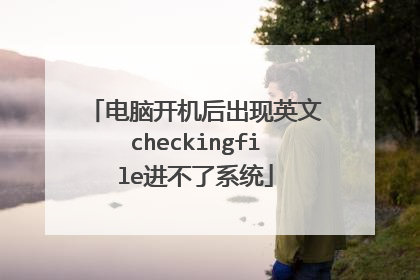
出现以上问题的原因一般是电脑上某个磁盘产生了错误。电脑开机时,系统需要检查磁盘,因为检查的对应磁盘产生了错误而导致此问题产生。一般可以通过以下办法解决:1、如果是由于系统文件错误导致,在出现“checkingfilesystemon”时,什么都不要做,让系统自行修复文件错误,下一次开机就不会出现问题。2、如果系统开机并出现修复文件后,下次开机同样会出现“checkingfilesystemonC”的界面,那么极有可能是硬盘有严重的坏道。这时可以尝试一下进行硬盘的修复。如果硬盘修复不起作用,建议更换硬盘,否则会导致资料的丢失。扩展资料:checkingfilesystemonC这是系统在进行硬盘自检,是正常现象,但是比较耽误时间。这是由于上次计算机被关闭,使用了错误的方法,或突然断电。突然停止时,内存数据还没有读写到硬盘中,使硬盘的读写操作停止,从而导致数据丢失。下次Windows启动时,它会自动检测硬盘驱动器上的错误并试图修复它们。长期使用坏磁盘或非法关机造成磁盘损坏的长期原因,出现坏磁盘,会导致高概率的数据丢失。表现为方法一清理完注册表后,正常关机,等下次启动,依然出现“checkingfilesystemonC”或每次正常关机后,下次启动都会出现“checkingfilesystemonC”。参考资料:百度百科 硬盘坏道参考资料:百度百科 硬盘自检
原因分析一般这种情况出现,是由于你强行关机或者停电,死机,造成正在高速运转的硬盘突然掉道 造成正在读的磁盘出现文件损坏或者数据不完整。所以开机的时候,就要自检,自检也是一个检查和修复硬盘的过程。解决方法:开机出现检查磁盘,可能硬盘出了问题。可以通过修改注册表的方式来解决。按住windows徽标键同时按住字母R,打开运行对话框,输入regedit点击确定打开注册表编辑器,找到HKEY_LOCAL_MACHINESYSTEMCurrentControlSetControlSession Manager子键右侧窗口找BootExecute键值项,并其数值清空即可。
如果是开机蓝屏或黑屏数数0-100检测硬盘请说一下(Checking filesystem on C:C是盘符,你不一定是这个)。 这是非法关机或其它原因引起的磁盘受损,请修复一下(每个磁盘都修复一下或只修复提示的某盘)。系统自带的磁盘修复方法:具体步骤如下:在我的电脑中选中盘符后单击鼠标右键选属性,在弹出的驱动器属性窗口中依次选择“工具→开始检查”并选择“自动修复文件系统错误”和“扫描并恢复坏扇区”,然后点击开始,扫描时间会因磁盘容量及扫描选项的不同而有所差异(按上面的方法做后,会弹出一个框,点是,自动关机后在开机进行修复,Win78选按计划磁盘检查按钮)。硬盘坏道将导致电脑系统文件损坏或丢失,电脑无法启动或死机。硬盘坏道可以采用NDD磁盘工具或Scandisk来修复。如果故障依旧,请还原一下系统或重装(还是不行格式化硬盘重新分区重装,在不行检修一下去吧)。想办法进入系统修复磁盘,按回车键回车、等一会看看是否可以自己修复、开机按F8不动选安全模式、重装系统、到维修那里帮助你。 如果只是出现一次,下次就不出来了,请不要介意,说明系统通过自动修复了故障。
按住开机键不动,一会就关机。再开机重启按住F8键不动,出现开机菜单时(汉字),选择最后一次正确配置,回车试。不行的话,你再重启按住F8,出现菜单选安全模式,进入杀毒、360卫士扫描,处理完,重启试试。如都进不去只能重装系统。
这个问题我刚刚解决完,其实很简单,把windows7(自己是什么系统就解压什么系统)镜像用解压工具把文件解压到u盘里,把u盘设置为第一启动项,然后点击修复计算机,再点击启动修复,修复完成后重启就没有这种状况了
原因分析一般这种情况出现,是由于你强行关机或者停电,死机,造成正在高速运转的硬盘突然掉道 造成正在读的磁盘出现文件损坏或者数据不完整。所以开机的时候,就要自检,自检也是一个检查和修复硬盘的过程。解决方法:开机出现检查磁盘,可能硬盘出了问题。可以通过修改注册表的方式来解决。按住windows徽标键同时按住字母R,打开运行对话框,输入regedit点击确定打开注册表编辑器,找到HKEY_LOCAL_MACHINESYSTEMCurrentControlSetControlSession Manager子键右侧窗口找BootExecute键值项,并其数值清空即可。
如果是开机蓝屏或黑屏数数0-100检测硬盘请说一下(Checking filesystem on C:C是盘符,你不一定是这个)。 这是非法关机或其它原因引起的磁盘受损,请修复一下(每个磁盘都修复一下或只修复提示的某盘)。系统自带的磁盘修复方法:具体步骤如下:在我的电脑中选中盘符后单击鼠标右键选属性,在弹出的驱动器属性窗口中依次选择“工具→开始检查”并选择“自动修复文件系统错误”和“扫描并恢复坏扇区”,然后点击开始,扫描时间会因磁盘容量及扫描选项的不同而有所差异(按上面的方法做后,会弹出一个框,点是,自动关机后在开机进行修复,Win78选按计划磁盘检查按钮)。硬盘坏道将导致电脑系统文件损坏或丢失,电脑无法启动或死机。硬盘坏道可以采用NDD磁盘工具或Scandisk来修复。如果故障依旧,请还原一下系统或重装(还是不行格式化硬盘重新分区重装,在不行检修一下去吧)。想办法进入系统修复磁盘,按回车键回车、等一会看看是否可以自己修复、开机按F8不动选安全模式、重装系统、到维修那里帮助你。 如果只是出现一次,下次就不出来了,请不要介意,说明系统通过自动修复了故障。
按住开机键不动,一会就关机。再开机重启按住F8键不动,出现开机菜单时(汉字),选择最后一次正确配置,回车试。不行的话,你再重启按住F8,出现菜单选安全模式,进入杀毒、360卫士扫描,处理完,重启试试。如都进不去只能重装系统。
这个问题我刚刚解决完,其实很简单,把windows7(自己是什么系统就解压什么系统)镜像用解压工具把文件解压到u盘里,把u盘设置为第一启动项,然后点击修复计算机,再点击启动修复,修复完成后重启就没有这种状况了
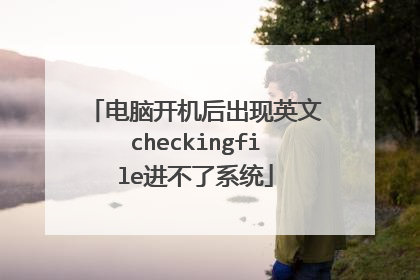
电脑开机出现英文checking file system on c:checking file system on c: 1)这是系统在扫描你的硬盘,可能是你自己操作的问题,如果你非法关机,直接断电或者直接按电源关电,电脑开机的时候会对你的硬件做检查,包括你的硬盘。还有就是你的电脑真的硬盘有问题了,建议你使用电脑自己带的磁盘扫描工具进行扫描修复,如果比较严重用下面软件进行修复(如果这次扫描后下次不在扫描就是正常扫描,如果开机总是扫描硬盘请看下面,由其按下面方法修复一下磁盘试试)。2)如果也没有非法关机,硬盘也没有问题,开机还是扫描,可以用下面的方法去掉系统扫描硬盘:单击“开始/运行”,输入“regedit”回车打开注册表编辑器,依次选择“HKEY_LOCAL_MACHINESYSTEMCurrentControlSetControlSession Manager”子键,然后在右侧窗口中找到“BootExecute”键值项并将其数值数据清空,重启即可(清空前选文件导出进行备份,这样如果需要在恢复备份)。系统自带的磁盘修复方法(如果磁盘真有问题,用这个方法修复一下):具体步骤如下(以Windows XP为例),在我的电脑中选中盘符后单击鼠标右键,在弹出的驱动器属性窗口中依次选择 “工具→开始检查”并选择“自动修复文件系统错误”和“扫描并恢复坏扇区”,然后点击开始,扫描时间会因磁盘容量及扫描选项的不同而有所差异。硬盘坏道将导致电脑系统文件损坏或丢失,电脑无法启动或死机。硬盘坏道可以采用NDD磁盘工具或Scandisk来修复。 还解决不了问题,还原一下系统或重装系统,如果在不行,格式化硬盘重新分区重装操作系统,在不行换硬盘。
开机出现这种情况一般是非正常关机造成的,这是硬盘自检,属于正常现象,只不过比较耽误时间,如果你觉得烦是可以取消的。 Windows在不正常关机的情况下(如:突然断电等),就会在下次启动电脑时进行磁盘扫描。可是往往等它完成扫描后,再一次启动电脑时它还是“阴魂不散”的继续扫描。我就遇到过这种情况,所以就总结了以下几条经验,希望能给大家一些参考。 英文翻译成中文:检查C盘的文件系统 :该文件系统的类型是FAT 。您的其中一个磁盘需要检查一致性。您可以取消磁盘检查,但强烈建议您继续。Windows将现在检查磁盘。卷序列号是007B - C945Windows已检查文件系统并没有发现任何问题。2006646784字节总磁盘空间。196.608万字节7隐藏文件。6324224字节188个文件夹。1784610816字节7124文件。213745664字节在磁盘上可用。在每个分配单元里有32768字节。磁盘上总共有61238个分配单元。6523个分配单元在磁盘上可用。一般性解决方法:1.如果checking files system后有one of your disks to be checked for consistency.you may cancel the disk check,but it is storngly recommended that you continue.这句英文,在自检时按键盘上的enter键即可取消,没有这句话就得等待到扫描结束。2.我们在Windows界面下,通过“磁盘碎片整理”程序来完成。首先打开开始菜单,运行,输入CMD,回车,在窗口中键入“chkdsk x: /f”(x为盘符)进行扫描;然后启动“磁盘碎片整理”对相应的磁盘进行碎片整理,可以消除再次的磁盘扫描。3.我们知道系统之所以要对磁盘进行扫描是因为在注册表中设置了“脏”字节。在注册表中找到以下分支:“Hkey_local_machineSystemCurrentControlSetControlSession Manager”在注册表右侧的窗口中找到“BootExecute:REG_MULTI_SZ”键值就是windows关于磁盘扫描的,双击“BootExecute:REG_MULTI_SZ”将其改为:“autocheck autochk *”即可恢复成正常的状态。4.用windows优化大师休复硬盘中的逻辑错误。再用360杀毒修复电脑。5.删除被扫描的磁盘并重新建个盘。终极解决办法(以上方法不成功再用)以上方法仅供参考,有时能解决问题,有时不能,下面有两个“杀手锏”百分之百能解决此问题,我试过了几十次了,都成功。1.打开我的电脑,点文件,文件夹选项,点查看,把隐藏文件扩展名的√单击去掉,点确定,再打开系统自带的记事本,输入以下内容:Windows Registry Editor Version 5.00[HKEY_LOCAL_MACHINESYSTEMCurrentControlSetControlSession Manager]"BootExecute"=hex(7):00,00注意:保存时类型选择“所有文件”,再命名为 取消自检.reg (扩展名一定要是reg)再打开取消自检.reg,再打开的窗口中点是(Y),导入注册表,重启后即可见效。2.最万不得已的办法: 删除所有磁盘,重新分区,再重装系统。
朋友,你好,如果开机出现如:Checking file system On d: The type of the file system is NTFS,…………………………18 percent completed.如果开机出现读秒,你这是电脑自检的一个画面,一般这种情况出现,是由于你强行关机或者停电,死机,造成正在高速运转的硬盘突然掉道 造成正在读的磁盘出现文件损坏或者数据不完整。所以开机的时候,就要自检,自检也是一个检查和修复硬盘的过程。处理方法:一般情况下,你让它自己慢慢自检,可能要浪费一点时间,但一定要让它自己读过去,一般它读过了百分之百,你硬盘就自检修复了,如果每次都要自检或者卡住不动,你试一下,按ESC,跳过自检,然后进到系统中,接着在用另外二种方法让它再也不要自检:第一种方法:就是:只要在“开始→运行”中运行:(分别输处下面二条命令)chkntfs /T:0chkntfs /X C: 就OK了(chkntfs /T:0 设定自检等待时间为"零",当然也可以自定义等待时间 ,chkntfs /X C: 可以取消开机对C盘的自动扫描,当然你也可以改成其它的盘符,比如:chkntfs /X D,这就是对D盘的自动扫描)第二种方法:也是在“开始→运行”,在“运行”对话框中输入“regedit”打开注册表编辑器,依次选择“HKEY_LOCAL_MACHINESYSTEMCurrentControlSetControlSession Manager”子键,然后在右侧窗口中找到“BootExecute”键值项并将其数值清空,最后关闭注册表即可。然后重启电脑,就OK,如果开机出现按ESC没有反应,一直卡在哪里,或者开机按下F8键,安全模式也不能进系统,这代表系统文件被破坏,无法引导系统,哪你只能重装系统了,或者一键还原,有的甚至还要重建分区表,重装系统的时候,这个时候一定要记住让C盘和其它的盘磁盘格式尽量用NTFS,因为用这个格式可以减少磁盘出现自检。 希望我的回答对你有所帮助,祝你成功,快乐~~~
这句话的意思是:检查C盘的文件系统 。出现原因:非正常关机造成的硬盘自检,属于正常现象。电脑硬盘真的出现问题。解决方法:非正常关机造成的,不用管它,不用跳过,等它运行完成就可以正常使用了。硬盘问题,可以使用电脑自带的磁盘扫描工具进行扫描修复:①在“ 我的电脑” 中选中盘符后单击鼠标右键。②在弹出的驱动器属性窗口中依次选择 “工具→开始检查”。③选择“自动修复文件系统错误”和“扫描并恢复坏扇区”,然后点击“ 开始” 。如果没有非法关机,硬盘也没有问题,开机还是扫描,可以用下面的方法去掉系统扫描硬盘:①单击“开始/运行”,输入“regedit”回车打开注册表编辑器。②依次选择“HKEY_LOCAL_MACHINESYSTEMCurrentControlSetControlSession Manager”键。③接着在右侧窗口中找到“BootExecute”键值项并将其数值数据清空,重启即可。
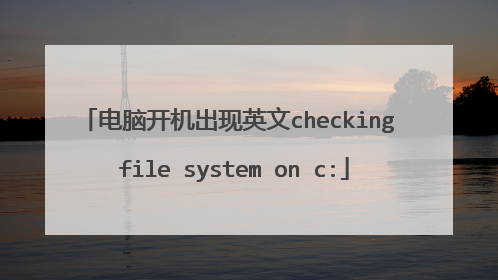
checking file system on c: 1)这是系统在扫描你的硬盘,可能是你自己操作的问题,如果你非法关机,直接断电或者直接按电源关电,电脑开机的时候会对你的硬件做检查,包括你的硬盘。还有就是你的电脑真的硬盘有问题了,建议你使用电脑自己带的磁盘扫描工具进行扫描修复,如果比较严重用下面软件进行修复(如果这次扫描后下次不在扫描就是正常扫描,如果开机总是扫描硬盘请看下面,由其按下面方法修复一下磁盘试试)。2)如果也没有非法关机,硬盘也没有问题,开机还是扫描,可以用下面的方法去掉系统扫描硬盘:单击“开始/运行”,输入“regedit”回车打开注册表编辑器,依次选择“HKEY_LOCAL_MACHINESYSTEMCurrentControlSetControlSession Manager”子键,然后在右侧窗口中找到“BootExecute”键值项并将其数值数据清空,重启即可(清空前选文件导出进行备份,这样如果需要在恢复备份)。系统自带的磁盘修复方法(如果磁盘真有问题,用这个方法修复一下):具体步骤如下(以Windows XP为例),在我的电脑中选中盘符后单击鼠标右键,在弹出的驱动器属性窗口中依次选择 “工具→开始检查”并选择“自动修复文件系统错误”和“扫描并恢复坏扇区”,然后点击开始,扫描时间会因磁盘容量及扫描选项的不同而有所差异。硬盘坏道将导致电脑系统文件损坏或丢失,电脑无法启动或死机。硬盘坏道可以采用NDD磁盘工具或Scandisk来修复。 还解决不了问题,还原一下系统或重装系统,如果在不行,格式化硬盘重新分区重装操作系统,在不行换硬盘。
开机出现这种情况一般是非正常关机造成的,这是硬盘自检,属于正常现象,只不过比较耽误时间,如果你觉得烦是可以取消的。 Windows在不正常关机的情况下(如:突然断电等),就会在下次启动电脑时进行磁盘扫描。可是往往等它完成扫描后,再一次启动电脑时它还是“阴魂不散”的继续扫描。我就遇到过这种情况,所以就总结了以下几条经验,希望能给大家一些参考。 英文翻译成中文:检查C盘的文件系统 :该文件系统的类型是FAT 。您的其中一个磁盘需要检查一致性。您可以取消磁盘检查,但强烈建议您继续。Windows将现在检查磁盘。卷序列号是007B - C945Windows已检查文件系统并没有发现任何问题。2006646784字节总磁盘空间。196.608万字节7隐藏文件。6324224字节188个文件夹。1784610816字节7124文件。213745664字节在磁盘上可用。在每个分配单元里有32768字节。磁盘上总共有61238个分配单元。6523个分配单元在磁盘上可用。一般性解决方法:1.如果checking files system后有one of your disks to be checked for consistency.you may cancel the disk check,but it is storngly recommended that you continue.这句英文,在自检时按键盘上的enter键即可取消,没有这句话就得等待到扫描结束。2.我们在Windows界面下,通过“磁盘碎片整理”程序来完成。首先打开开始菜单,运行,输入CMD,回车,在窗口中键入“chkdsk x: /f”(x为盘符)进行扫描;然后启动“磁盘碎片整理”对相应的磁盘进行碎片整理,可以消除再次的磁盘扫描。3.我们知道系统之所以要对磁盘进行扫描是因为在注册表中设置了“脏”字节。在注册表中找到以下分支:“Hkey_local_machineSystemCurrentControlSetControlSession Manager”在注册表右侧的窗口中找到“BootExecute:REG_MULTI_SZ”键值就是windows关于磁盘扫描的,双击“BootExecute:REG_MULTI_SZ”将其改为:“autocheck autochk *”即可恢复成正常的状态。4.用windows优化大师休复硬盘中的逻辑错误。再用360杀毒修复电脑。5.删除被扫描的磁盘并重新建个盘。终极解决办法(以上方法不成功再用)以上方法仅供参考,有时能解决问题,有时不能,下面有两个“杀手锏”百分之百能解决此问题,我试过了几十次了,都成功。1.打开我的电脑,点文件,文件夹选项,点查看,把隐藏文件扩展名的√单击去掉,点确定,再打开系统自带的记事本,输入以下内容:Windows Registry Editor Version 5.00[HKEY_LOCAL_MACHINESYSTEMCurrentControlSetControlSession Manager]"BootExecute"=hex(7):00,00注意:保存时类型选择“所有文件”,再命名为 取消自检.reg (扩展名一定要是reg)再打开取消自检.reg,再打开的窗口中点是(Y),导入注册表,重启后即可见效。2.最万不得已的办法: 删除所有磁盘,重新分区,再重装系统。
朋友,你好,如果开机出现如:Checking file system On d: The type of the file system is NTFS,…………………………18 percent completed.如果开机出现读秒,你这是电脑自检的一个画面,一般这种情况出现,是由于你强行关机或者停电,死机,造成正在高速运转的硬盘突然掉道 造成正在读的磁盘出现文件损坏或者数据不完整。所以开机的时候,就要自检,自检也是一个检查和修复硬盘的过程。处理方法:一般情况下,你让它自己慢慢自检,可能要浪费一点时间,但一定要让它自己读过去,一般它读过了百分之百,你硬盘就自检修复了,如果每次都要自检或者卡住不动,你试一下,按ESC,跳过自检,然后进到系统中,接着在用另外二种方法让它再也不要自检:第一种方法:就是:只要在“开始→运行”中运行:(分别输处下面二条命令)chkntfs /T:0chkntfs /X C: 就OK了(chkntfs /T:0 设定自检等待时间为"零",当然也可以自定义等待时间 ,chkntfs /X C: 可以取消开机对C盘的自动扫描,当然你也可以改成其它的盘符,比如:chkntfs /X D,这就是对D盘的自动扫描)第二种方法:也是在“开始→运行”,在“运行”对话框中输入“regedit”打开注册表编辑器,依次选择“HKEY_LOCAL_MACHINESYSTEMCurrentControlSetControlSession Manager”子键,然后在右侧窗口中找到“BootExecute”键值项并将其数值清空,最后关闭注册表即可。然后重启电脑,就OK,如果开机出现按ESC没有反应,一直卡在哪里,或者开机按下F8键,安全模式也不能进系统,这代表系统文件被破坏,无法引导系统,哪你只能重装系统了,或者一键还原,有的甚至还要重建分区表,重装系统的时候,这个时候一定要记住让C盘和其它的盘磁盘格式尽量用NTFS,因为用这个格式可以减少磁盘出现自检。 希望我的回答对你有所帮助,祝你成功,快乐~~~
这句话的意思是:检查C盘的文件系统 。出现原因:非正常关机造成的硬盘自检,属于正常现象。电脑硬盘真的出现问题。解决方法:非正常关机造成的,不用管它,不用跳过,等它运行完成就可以正常使用了。硬盘问题,可以使用电脑自带的磁盘扫描工具进行扫描修复:①在“ 我的电脑” 中选中盘符后单击鼠标右键。②在弹出的驱动器属性窗口中依次选择 “工具→开始检查”。③选择“自动修复文件系统错误”和“扫描并恢复坏扇区”,然后点击“ 开始” 。如果没有非法关机,硬盘也没有问题,开机还是扫描,可以用下面的方法去掉系统扫描硬盘:①单击“开始/运行”,输入“regedit”回车打开注册表编辑器。②依次选择“HKEY_LOCAL_MACHINESYSTEMCurrentControlSetControlSession Manager”键。③接着在右侧窗口中找到“BootExecute”键值项并将其数值数据清空,重启即可。
开机出现这种情况一般是非正常关机造成的,这是硬盘自检,属于正常现象,只不过比较耽误时间,如果你觉得烦是可以取消的。 Windows在不正常关机的情况下(如:突然断电等),就会在下次启动电脑时进行磁盘扫描。可是往往等它完成扫描后,再一次启动电脑时它还是“阴魂不散”的继续扫描。我就遇到过这种情况,所以就总结了以下几条经验,希望能给大家一些参考。 英文翻译成中文:检查C盘的文件系统 :该文件系统的类型是FAT 。您的其中一个磁盘需要检查一致性。您可以取消磁盘检查,但强烈建议您继续。Windows将现在检查磁盘。卷序列号是007B - C945Windows已检查文件系统并没有发现任何问题。2006646784字节总磁盘空间。196.608万字节7隐藏文件。6324224字节188个文件夹。1784610816字节7124文件。213745664字节在磁盘上可用。在每个分配单元里有32768字节。磁盘上总共有61238个分配单元。6523个分配单元在磁盘上可用。一般性解决方法:1.如果checking files system后有one of your disks to be checked for consistency.you may cancel the disk check,but it is storngly recommended that you continue.这句英文,在自检时按键盘上的enter键即可取消,没有这句话就得等待到扫描结束。2.我们在Windows界面下,通过“磁盘碎片整理”程序来完成。首先打开开始菜单,运行,输入CMD,回车,在窗口中键入“chkdsk x: /f”(x为盘符)进行扫描;然后启动“磁盘碎片整理”对相应的磁盘进行碎片整理,可以消除再次的磁盘扫描。3.我们知道系统之所以要对磁盘进行扫描是因为在注册表中设置了“脏”字节。在注册表中找到以下分支:“Hkey_local_machineSystemCurrentControlSetControlSession Manager”在注册表右侧的窗口中找到“BootExecute:REG_MULTI_SZ”键值就是windows关于磁盘扫描的,双击“BootExecute:REG_MULTI_SZ”将其改为:“autocheck autochk *”即可恢复成正常的状态。4.用windows优化大师休复硬盘中的逻辑错误。再用360杀毒修复电脑。5.删除被扫描的磁盘并重新建个盘。终极解决办法(以上方法不成功再用)以上方法仅供参考,有时能解决问题,有时不能,下面有两个“杀手锏”百分之百能解决此问题,我试过了几十次了,都成功。1.打开我的电脑,点文件,文件夹选项,点查看,把隐藏文件扩展名的√单击去掉,点确定,再打开系统自带的记事本,输入以下内容:Windows Registry Editor Version 5.00[HKEY_LOCAL_MACHINESYSTEMCurrentControlSetControlSession Manager]"BootExecute"=hex(7):00,00注意:保存时类型选择“所有文件”,再命名为 取消自检.reg (扩展名一定要是reg)再打开取消自检.reg,再打开的窗口中点是(Y),导入注册表,重启后即可见效。2.最万不得已的办法: 删除所有磁盘,重新分区,再重装系统。
朋友,你好,如果开机出现如:Checking file system On d: The type of the file system is NTFS,…………………………18 percent completed.如果开机出现读秒,你这是电脑自检的一个画面,一般这种情况出现,是由于你强行关机或者停电,死机,造成正在高速运转的硬盘突然掉道 造成正在读的磁盘出现文件损坏或者数据不完整。所以开机的时候,就要自检,自检也是一个检查和修复硬盘的过程。处理方法:一般情况下,你让它自己慢慢自检,可能要浪费一点时间,但一定要让它自己读过去,一般它读过了百分之百,你硬盘就自检修复了,如果每次都要自检或者卡住不动,你试一下,按ESC,跳过自检,然后进到系统中,接着在用另外二种方法让它再也不要自检:第一种方法:就是:只要在“开始→运行”中运行:(分别输处下面二条命令)chkntfs /T:0chkntfs /X C: 就OK了(chkntfs /T:0 设定自检等待时间为"零",当然也可以自定义等待时间 ,chkntfs /X C: 可以取消开机对C盘的自动扫描,当然你也可以改成其它的盘符,比如:chkntfs /X D,这就是对D盘的自动扫描)第二种方法:也是在“开始→运行”,在“运行”对话框中输入“regedit”打开注册表编辑器,依次选择“HKEY_LOCAL_MACHINESYSTEMCurrentControlSetControlSession Manager”子键,然后在右侧窗口中找到“BootExecute”键值项并将其数值清空,最后关闭注册表即可。然后重启电脑,就OK,如果开机出现按ESC没有反应,一直卡在哪里,或者开机按下F8键,安全模式也不能进系统,这代表系统文件被破坏,无法引导系统,哪你只能重装系统了,或者一键还原,有的甚至还要重建分区表,重装系统的时候,这个时候一定要记住让C盘和其它的盘磁盘格式尽量用NTFS,因为用这个格式可以减少磁盘出现自检。 希望我的回答对你有所帮助,祝你成功,快乐~~~
这句话的意思是:检查C盘的文件系统 。出现原因:非正常关机造成的硬盘自检,属于正常现象。电脑硬盘真的出现问题。解决方法:非正常关机造成的,不用管它,不用跳过,等它运行完成就可以正常使用了。硬盘问题,可以使用电脑自带的磁盘扫描工具进行扫描修复:①在“ 我的电脑” 中选中盘符后单击鼠标右键。②在弹出的驱动器属性窗口中依次选择 “工具→开始检查”。③选择“自动修复文件系统错误”和“扫描并恢复坏扇区”,然后点击“ 开始” 。如果没有非法关机,硬盘也没有问题,开机还是扫描,可以用下面的方法去掉系统扫描硬盘:①单击“开始/运行”,输入“regedit”回车打开注册表编辑器。②依次选择“HKEY_LOCAL_MACHINESYSTEMCurrentControlSetControlSession Manager”键。③接着在右侧窗口中找到“BootExecute”键值项并将其数值数据清空,重启即可。